コマンド プロンプトを使用して、3D ソリッドまたはサーフェス モデルのリアルなシェーディング イメージを作成します。
次のプロンプトが表示されます。
レンダリング プリセット
- [ドラフト(D)]
- [ドラフト(D)]は、最下位レベルの標準レンダリング プリセットです。この設定は、非常に高速なテスト レンダリング用です。アンチエイリアシングは無視され、サンプルのフィルタリングは非常に低くなります。
このレンダリング プリセットでは、レンダリングの品質は非常に低いですが、レンダリング速度は最も速くなります。
- [低(L)]
- [低(L)]のレンダリング プリセットでは、品質は[ドラフト(D)]よりも少しよくなります。アンチエイリアシングは無視されますが、サンプルのフィルタリングは改善されます。既定ではレイトレーシングも有効なので、シェーディングの品質もより良くなります。
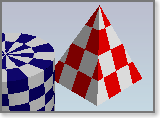
- [中(M)]
- [中(M)]のレンダリング プリセットを使用すると、よりよいサンプルのフィルタリングが期待でき、アンチエイリアシングも有効となります。[低(L)]レンダリング プリセットと比較すると、レイトレーシングの反射の深度が大きくなります。これは、品質とレンダリング速度のバランスが最も良いプリセットです。
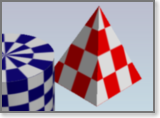
- [高(H)]
- [高(H)]プリセットは、アンチエイリアシングに関しては[中(M)]プリセットと同じですが、サンプルのフィルタリングとレイ トレーシングが改善されます。レンダリング イメージの処理に時間がかかりますが、イメージの品質はかなり向上します。
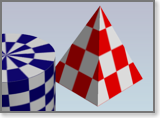
- [プレゼンテーション(P)]
- [プレゼンテーション(P)]レンダリング プリセットは、高品質で、写真のようにリアルなレンダリング イメージに使用します。処理時間は最も長くなります。サンプルのフィルタリングおよびレイ トレーシングはかなり改善されます。このプリセットは最終的なレンダリングに使用するので、通常グローバル イルミネーションの設定が一緒に使用されます。
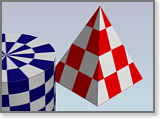
- [その他(O)]
- [その他(O)]のオプションでは、1 つまたは複数のプリセットがある場合に、カスタム レンダリング プリセットを指定できます。
- [一覧(?)] モデルとともに保存されているすべてのカスタム レンダリング プリセットが一覧表示されます。カスタム レンダリング プリセットのみが一覧表示されます。
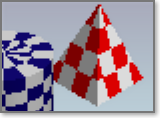
レンダリング先
- [レンダリング ウィンドウ(R)]
- 処理が完了すると、イメージがレンダリング ウィンドウに表示されます。
- 出力の幅/出力の高さ: 出力の幅と高さの値は、レンダリング イメージの幅と高さを指定します。これらの値は、ピクセル単位です。
- レンダリングをファイルに書き出しますか? イメージは、BMP、TGA、TIF、PCX、JPG、PNG のいずれかの形式で保存することができます。既定値である[いいえ(N)]をそのまま使用すると、[レンダリング]ウィンドウが表示されて、イメージがレンダリングされます。[はい(Y)]を選択すると、別のプロンプトが表示されます。
- [ビューポート(V)]
- [ビューポート(V)]を選択すると、現在ビューポート内にあるものがすべてレンダリングされて、所定の場所に表示されます。